Configurar Google Analytics en Tag Manager, Guía Completa
Guía práctica para integrar Google Analytics 4 con Google Tag Manager y optimizar la gestión de tus etiquetas y eventos.
Así funciona la nueva etiqueta de Google: guía rápida y clara
Antes de empezar, es importante entender cómo funciona la etiqueta de Google en Tag Manager. GTM permite integrar Google Analytics en GTM sin tocar el código del sitio web.
- Accede a tu cuenta de Google Tag Manager.
- Crea un nuevo contenedor si aún no lo tienes.
- Dentro del contenedor, ve a “Etiquetas” para gestionar la configuración.
Con GTM puedes implementar etiquetas de seguimiento con GTM, lo que facilita el monitoreo de eventos y conversiones sin depender de desarrolladores.
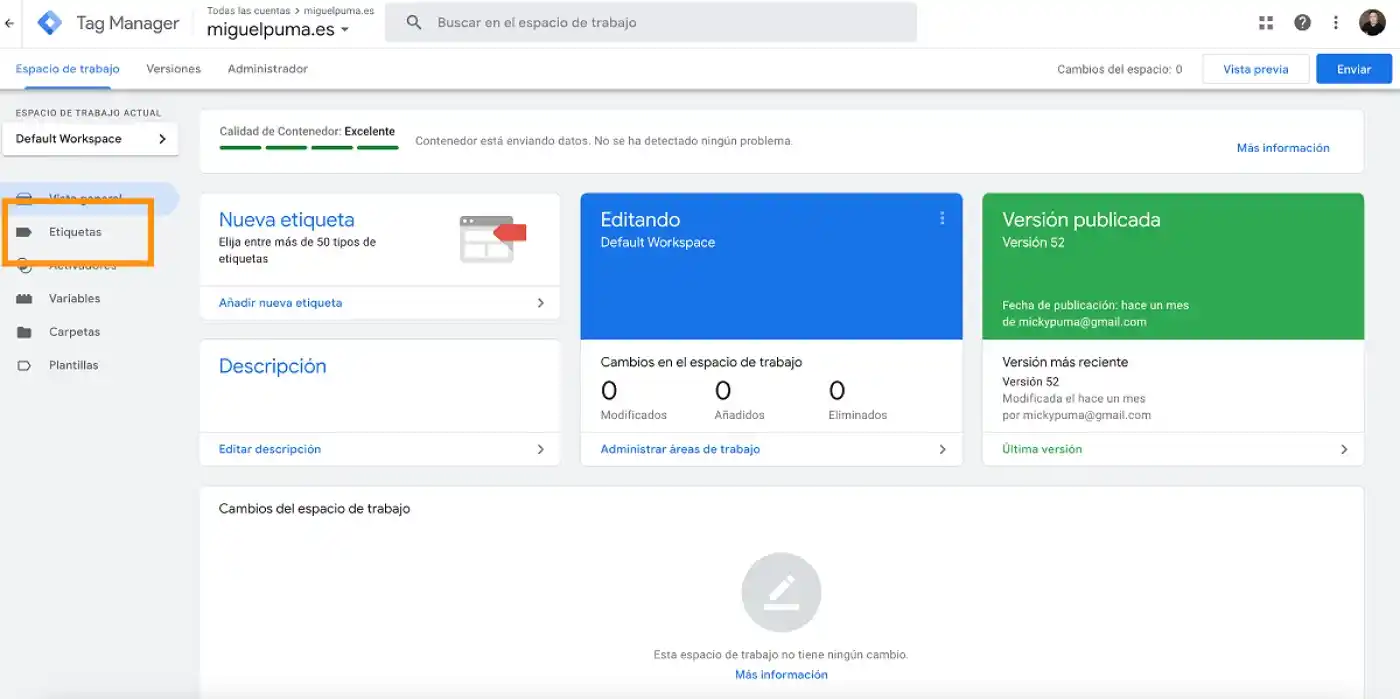
Configurar Google Analytics en Tag Manager | Paso a Paso
Todo lo que necesitas tener listo antes de configurar GA4
Antes de continuar, asegúrate de cumplir con estos requisitos básicos:
- Tener una cuenta activa en Google Analytics 4.
- Acceso a Google Tag Manager con permisos de edición.
- Conocer las diferencias entre GA4 y Universal Analytics en GTM.
- Inicia sesión en Google Analytics y obtén tu ID de medición.
- Si no tienes GA4 configurado, créalo en la sección de “Administración”.
- Accede a Tag Manager y verifica que tienes los permisos adecuados.
Si surgen errores, revisa la documentación oficial para solucionar problemas de configuración de Google Analytics en GTM.
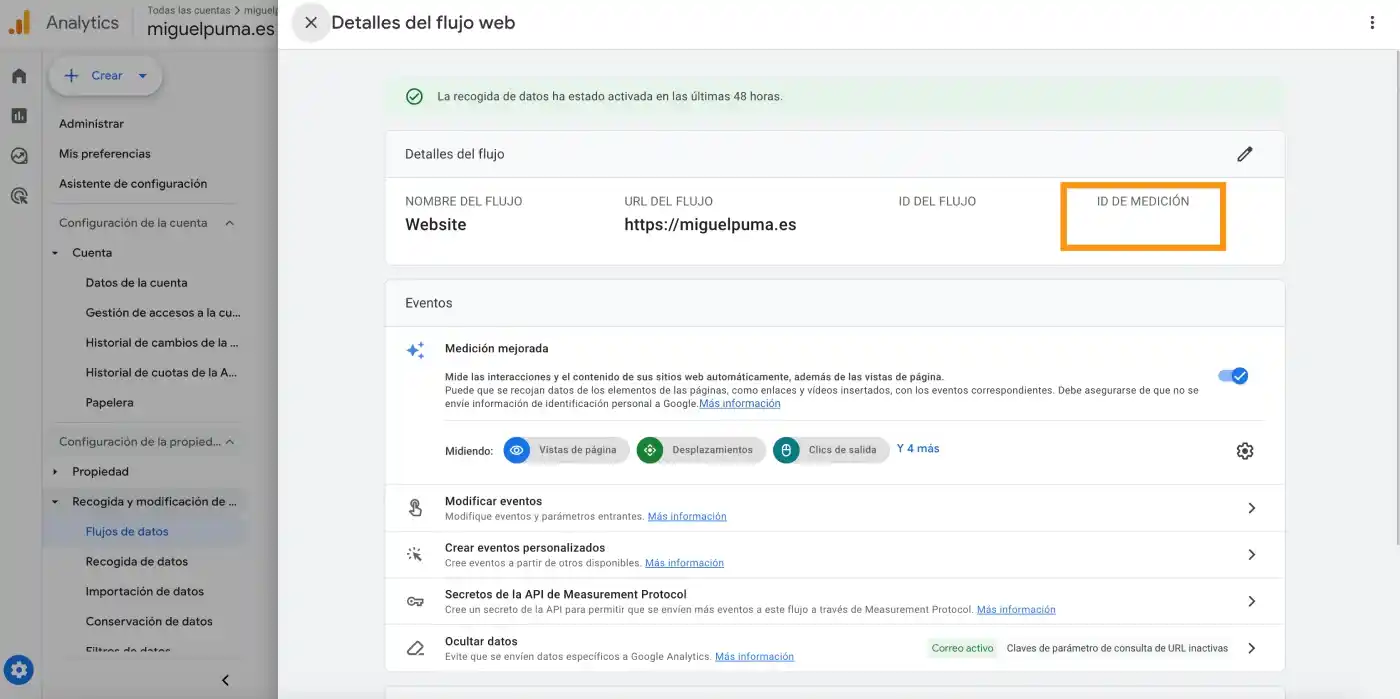
Pasos clave para implementar la etiqueta de GA4 en Tag Manager
Ahora que tienes todo listo, sigue estos pasos para cómo configurar Google Analytics 4 en GTM paso a paso.
- Abre Google Tag Manager y ve a “Etiquetas”.
- Haz clic en “Nueva” y selecciona “Google Analytics: configuración GA4”.
- Ingresa el ID de medición que copiaste de Google Analytics.
- Elige el activador “Todas las páginas” para recopilar datos en todo el sitio.
- Guarda la etiqueta y haz clic en “Enviar” para publicar los cambios.
Esta es la mejor forma de instalar Google Analytics 4 con Tag Manager sin tocar el código del sitio.
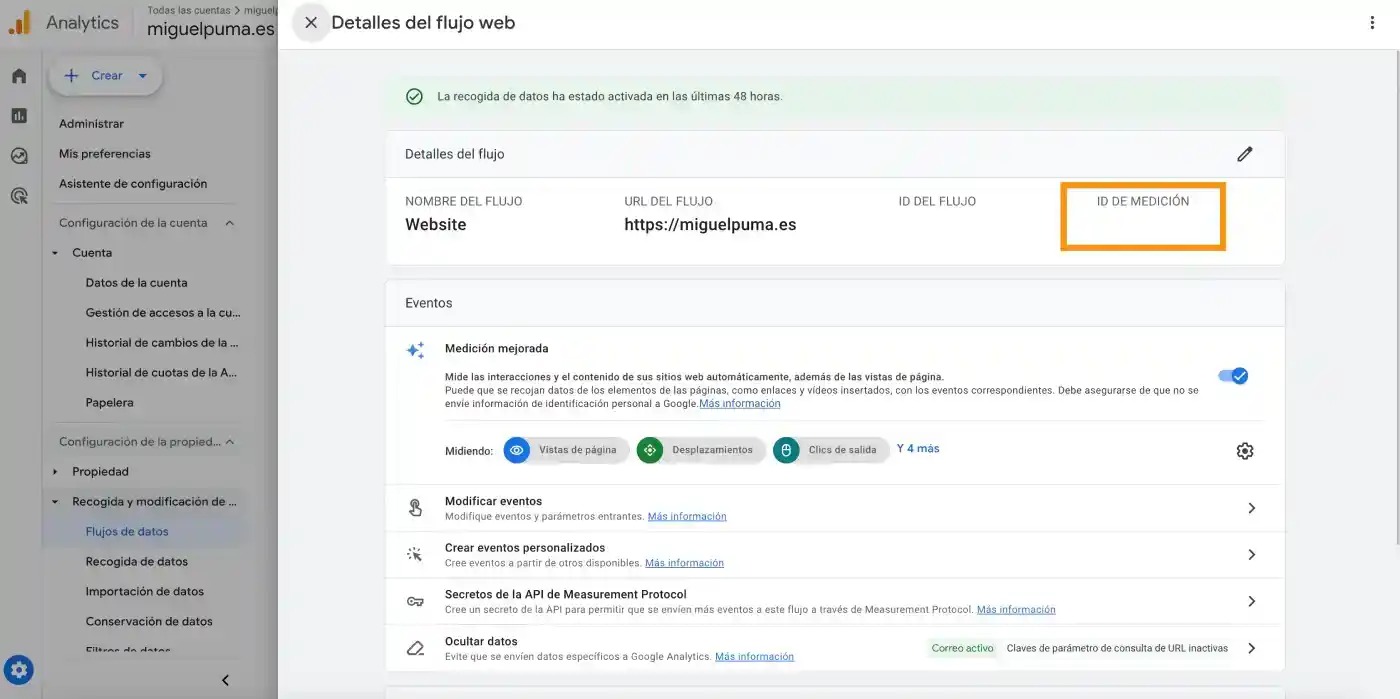
Activos parámetros globales para llevar tu analítica al siguiente nivel
Para una configuración avanzada de Google Analytics en GTM, puedes agregar más parámetros de seguimiento.
- Abre la configuración de la etiqueta de GA4 en GTM.
- En la sección “Configurar”, añade variables personalizadas.
- Define activadores específicos para eventos personalizados.
- Guarda los cambios y realiza una vista previa para probar.
Si necesitas medir interacciones específicas, puedes configurar eventos en Google Analytics con Google Tag Manager siguiendo estos pasos.
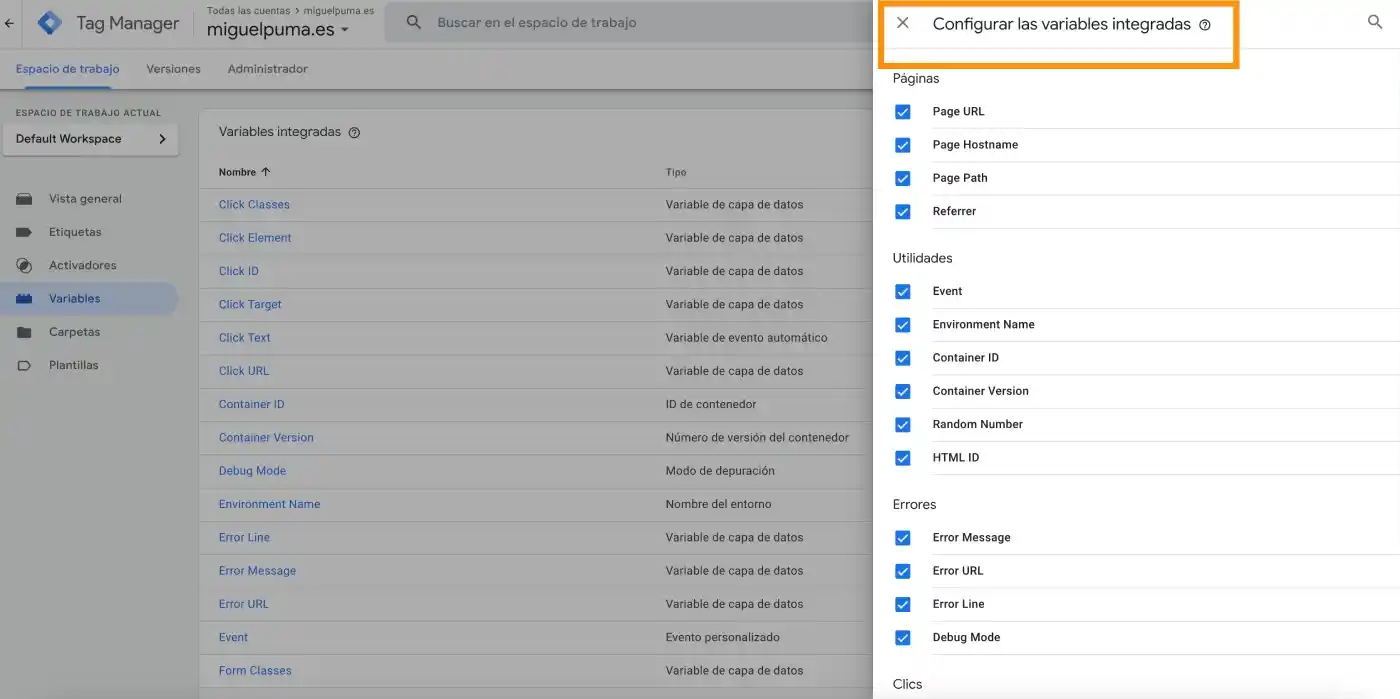
Guía esencial para configurar los parámetros de tu etiqueta
Para garantizar una medición precisa y homogénea en todas las etiquetas de Google Analytics 4, es fundamental configurar los parámetros globales en Google Tag Manager. Esto evitará la repetición manual en cada etiqueta y facilitará el análisis datos tiempo real GA4. Sigue estos pasos para implementar Google Analytics con GTM de manera eficiente:
- Abre Google Tag Manager y dirígete a la pestaña “Etiquetas”.
- Selecciona la etiqueta de Configuración GA4 que creaste previamente.
- En la sección “Campos a establecer” o “Configuración avanzada”, haz clic en “Agregar fila” para definir parámetros globales.
Ahora es momento de añadir los parámetros más importantes para mejorar el seguimiento de eventos personalizados Google Analytics 4 y GTM.
- “page_location” → Para capturar la URL de cada página vista.
- “user_id” → Si tu sitio tiene usuarios registrados, este parámetro permite rastrear su actividad de manera unificada
- “content_group” → Ideal para agrupar páginas similares, como categorías de productos o secciones del blog.
- “event_label” y “event_category” → Para clasificar los eventos de interacción.
Si gestionas una tienda en línea o una plataforma de membresía, puedes personalizar más datos añadiendo:
- “product_category” → Para clasificar productos según su categoría.
- “subscription_type” → Si ofreces diferentes planes de membresía o niveles de acceso.
Guarda los cambios y usa la opción “Vista previa” en GTM para verificar que los parámetros se están enviando correctamente a GA4.
Accede a Google Analytics 4, ve a la sección de “Eventos” > “Parámetros personalizados”, y asegúrate de que los valores se están registrando correctamente en los informes en tiempo real.
Centraliza eventos compartidos y gana eficiencia en GTM
Para medir conversiones, sigue estos pasos para activar el seguimiento de conversiones en GA4 con GTM.
- En Google Tag Manager, ve a “Etiquetas” y crea una nueva etiqueta de evento GA4.
- Define el nombre del evento (por ejemplo, “compra_completada”.
- Configura un activador basado en clics o páginas vistas.
- Guarda y prueba la etiqueta antes de publicarla.
Esto te permitirá configurar eventos en Google Analytics con Google Tag Manager y medir acciones clave de los usuarios.
Envía datos a tu servidor de etiquetado sin errores
Si quieres mejorar la recopilación de datos, puedes conectar Google Analytics 4 con Tag Manager utilizando un servidor de etiquetado.
- En Google Tag Manager, crea una nueva etiqueta de “Servidor GA4”.
- Configura el destino de los datos en el servidor de etiquetado.
- Añade parámetros personalizados según las necesidades de tu sitio.
- Publica los cambios y verifica los datos en Google Analytics.
Este método permite un mejor control sobre la información y evita bloqueos de rastreo.
Define propiedades del usuario para una medición más inteligente
Si necesitas segmentar mejor a los visitantes, puedes integrar Google Analytics en GTM con propiedades personalizadas.
- En la etiqueta GA4 de GTM, añade variables como “tipo de usuario” o “origen de tráfico”.
- Configura activadores para capturar datos específicos.
- Guarda y publica la configuración en Google Tag Manager.
Con esto, mejorarás la personalización y podrás activar el seguimiento de conversiones en GA4 con GTM de forma más eficiente.
Último paso: cómo verificar tu setup y publicarlo correctamente
Antes de finalizar, verifica que los datos se estén enviando correctamente a GA4.
- En GTM, usa la opción “Vista previa” para probar las etiquetas.
- Abre Google Analytics y revisa los datos en “Tiempo real”.
- Si encuentras errores, revisa los activadores y parámetros de la configuración.
- Una vez comprobado, haz clic en “Enviar” en Google Tag Manager para publicar los cambios.
Si tienes problemas, comprueba la documentación oficial para solucionar problemas de configuración de Google Analytics en GTM. Como de la misma manera puedes visitar Google Analytics 4 guía mega tutorial práctico y excluir tráfico interno Google Analytics 4 IP dinámica.
No, GTM está diseñado para que los usuarios sin conocimientos técnicos puedan gestionar etiquetas fácilmente.
El tiempo puede variar, pero para una configuración básica, podría tomar entre 1 a 2 horas.
Verifica la configuración de las etiquetas y activadores, y usa el modo de vista previa para identificar posibles errores.
Sí, puedes usar ambas propiedades simultáneamente para comparar datos y hacer una transición gradual.
Puedes revisar los informes en tiempo real de GA4 para asegurarte de que los datos se están recopilando correctamente.